単語帳やアイデアツール、抽選など様々な局面で使えるRand関数(またはRandBetween関数)の使い方です。
Rand関数の使い方
0以上1未満のランダムな数字を求める
Rand()
Rand()
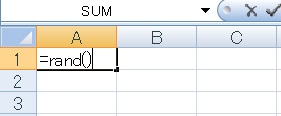
Rand関数は、0以上1未満の適当な数字を表示する変数です。とりあえず=Rand()と入力し、Enterを押してみます。
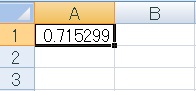
このように、ランダムな数字が生成されます。
再計算のタイミング
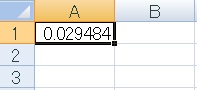
再計算が行われるたび、Rand関数の乱数は変化します。
再計算がされるタイミングは、①ブック内のいずれかの場所でデータが編集→確定されるか(=他の場所でデータ入力するだけでどんどん数値が変わる)、
再計算がされるタイミングは、①ブック内のいずれかの場所でデータが編集→確定されるか(=他の場所でデータ入力するだけでどんどん数値が変わる)、
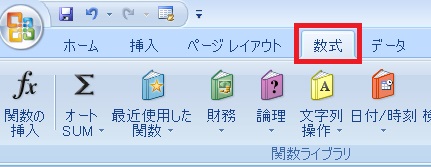
②数式タブに移動し、
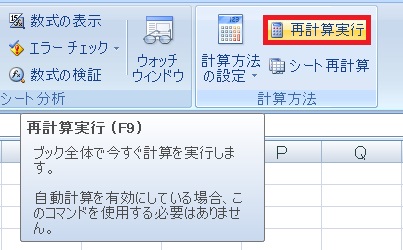
右のほうにある再計算実行をクリックしても乱数が更新されます。
再計算実行
F9
F9
または③ショートカットでも再計算が可能です。
乱数の固定①自動再計算の禁止
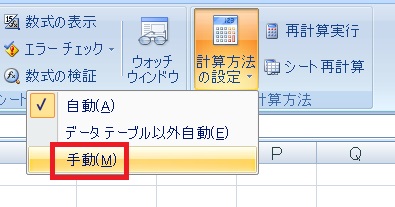
上記①に関してはランダム計算をする上で邪魔にもなるので、数式タブ→計算方法の設定→手動で勝手に再計算しないようにすることもできます(手動設定時も②または③は有効)。
あとあとトラブルになりがちなので、使い終わったら「自動」に戻すようにしてください。
あとあとトラブルになりがちなので、使い終わったら「自動」に戻すようにしてください。
乱数の固定②値を貼り付け
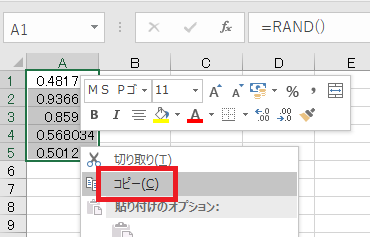
関数からただの数値に変換することで、乱数を固定することもできます。乱数の上で右クリック→コピーをし、
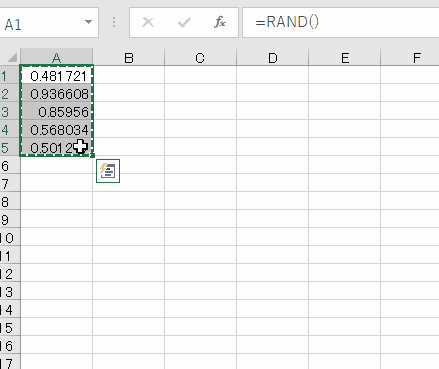
再度右クリック→値を貼り付けを行えば、一度再計算が入った後乱数がただの数値に固定されます(右上数式バーに注目)。
Rand関数で整数を求める
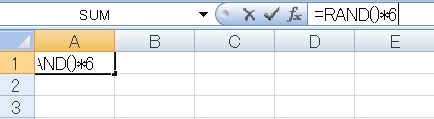
Rand関数が0~1未満の値を求める関数ということは、これを100倍すれば0~100未満の数を求めることができる計算になります。
今回は1から6の間の値を求めたいので6倍し、=Rand()*6と入力します。
今回は1から6の間の値を求めたいので6倍し、=Rand()*6と入力します。
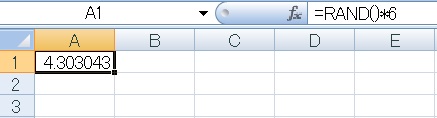
ざっくり0.01から0.99までを6倍すると考えると、大体0.06~5.94ぐらいの値が求められるようになりました。
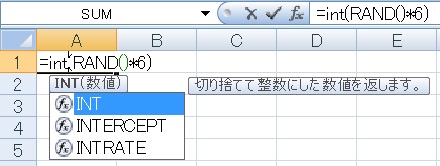
さらにInt関数を使い、小数点以下を切り捨てて整数に整形します。=int(Rand()*6)という式になります。
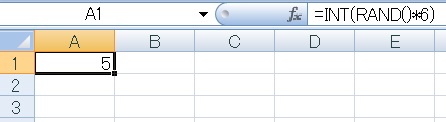
0.06~5.94の小数点を切り捨てるので、0~5のいずれかの整数が得られる状態になりました。
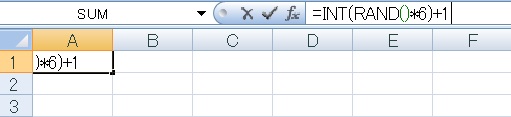
あとはこれに1を足し、=int(Rand()*6)+1とすれば、1~6のいずれかの整数をランダムに返す式が完成します。
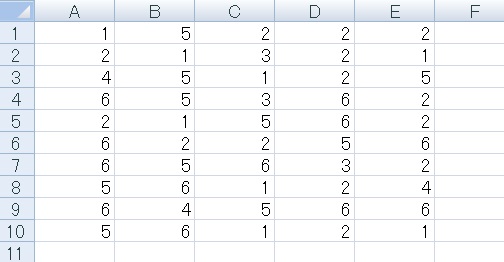
もし重複しない乱数が欲しければ、Rand関数の値をRank.Eq関数で順位付けするやりかたもあります。
RandBetween関数の使い方
指定した範囲内のランダムな整数を求める
RandBetween(最小値,最大値)
RandBetween(最小値,最大値)

RandBetween関数は、指定した範囲のランダムな整数を求める専用の関数です。
たとえば=RandBetween(1,100)のように指定すると、
たとえば=RandBetween(1,100)のように指定すると、
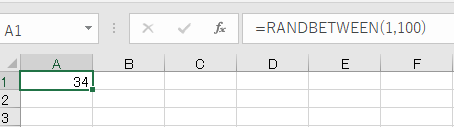
1から100までのランダムな整数を求めることができます。
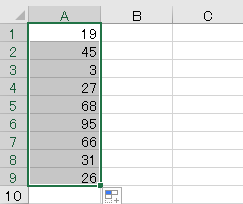
延ばしたり再計算してみると、ちゃんとランダムな整数が返っていることが確認できます。
数値に対応するデータを表示する(くじ引き、抽選)
あとは普通にVlookUp関数を使います。VlookUpについては別記事でゴリゴリ説明してますので、ここでは最低限の説明にとどめます。
データの垂直→水平検索
VlookUp(検索値,適用範囲,水平方向の移動距離,検索の型)
VlookUp(検索値,適用範囲,水平方向の移動距離,検索の型)
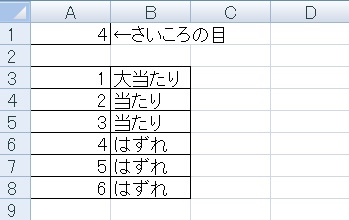
上にRand関数またはRandBetween関数を使ったセルを残し、下に数字と文字がセットになった表を作ります。数字の右に文字を書くようにしてください。

=VlookUpのあとに乱数を求めるセル(この場合A1)を入力し、=VlookUp(A1と入力します。
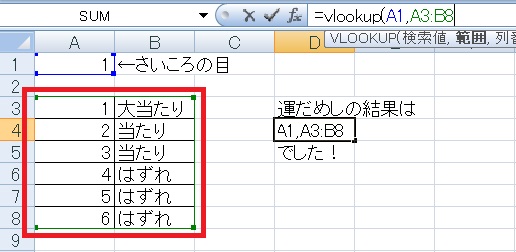
,を打ち、検索対象になる表全体をセル範囲で指定します。この場合=VlookUp(A1,A3:B8となります。
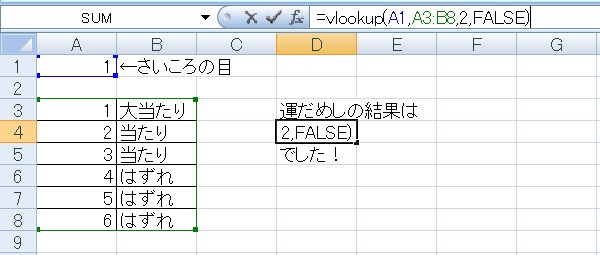
うしろふたつは2とFalseでいいです。2は「右ひとつ隣」という意味で、1ならその右にある「大当たり」を返します。
=VlookUp(A1,A3:B8,2,FALSE)で完成です。
=VlookUp(A1,A3:B8,2,FALSE)で完成です。
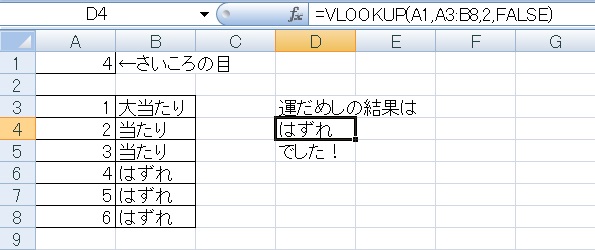
あとは好きなだけF9を押して運だめしをします。

ExcelVBA(マクロ)でランダムな数(乱数)を作る方法/Rnd、Randomizeの使い方
Rnd関数を使うことで、VBA内で乱数を発生させることができます。
Rnd関数の使い方
乱数の作成
Rnd(数値)
※作成される数値は0以上1未満
※数値を省略、または0より大きい数値の場合、実行する度にちがう数となる
※数値が...

Excel(エクセル):ランダム、乱数
Excelの乱数、ランダム関連操作、関数等まとめです。
乱数の作成
関数で乱数を求める場合、Rand関数(0~1の乱数)またはRandBetween関数(指定範囲の整数)を用います。
もしビンゴで使うような重複...

関数・演算子・メソッド・プロパティ名から探すExcel/VBA(マクロ)使い方・組み合わせ方まとめ
こちらはExcelやメソッドの諸機能を、機能の名称から探せるまとめ記事です。














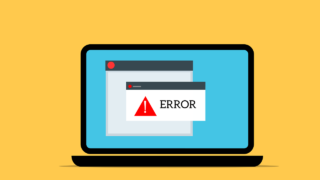







コメント